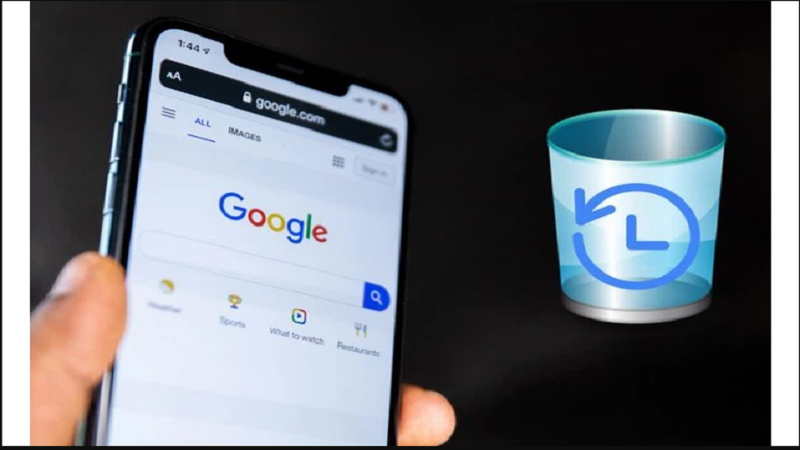 |
Google verfügt über eine Funktion, die automatisch alle Suchanfragen der Nutzer speichert. Wenn Sie die angezeigten Inhalte überprüfen oder die von Ihnen bei Google gesuchten Informationen löschen möchten, haben Sie zwei Möglichkeiten:
1. Anleitung zum Anzeigen und Löschen des Suchverlaufs auf dem Google-Smartphone
Um Ihren Google-Suchverlauf auf Ihrem Mobilgerät anzuzeigen und zu löschen, befolgen Sie diese Schritte:
Schritt 1: Öffnen Sie die Google App auf Ihrem Smartphone. Tippen Sie anschließend oben rechts auf Ihr Profilbild und dann auf „Suchverlauf“. Scrollen Sie nach unten, um Ihren Suchverlauf anzuzeigen.
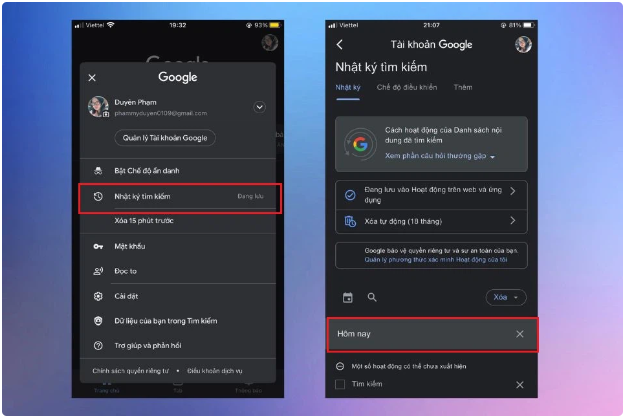 |
Schritt 2: Um Ihren Google-Suchverlauf der letzten Tage anzuzeigen, scrollen Sie nach unten. Alternativ können Sie auf das Kalendersymbol neben dem Suchsymbol klicken, das gewünschte Datum auswählen oder eingeben und anschließend auf „Suchverlauf anwenden“ klicken.
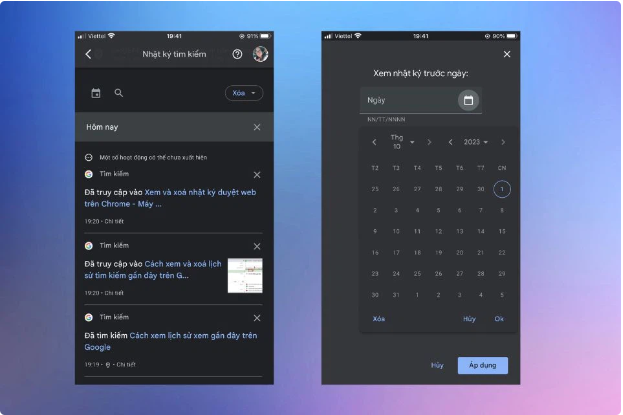 |
Schritt 3: Wenn Sie Ihren kürzlich angesehenen Verlauf bei Google löschen möchten, klicken Sie auf den Eintrag mit der Bezeichnung „Löschen“, wählen Sie den Zeitraum aus, den Sie löschen möchten, und schon sind Sie fertig.
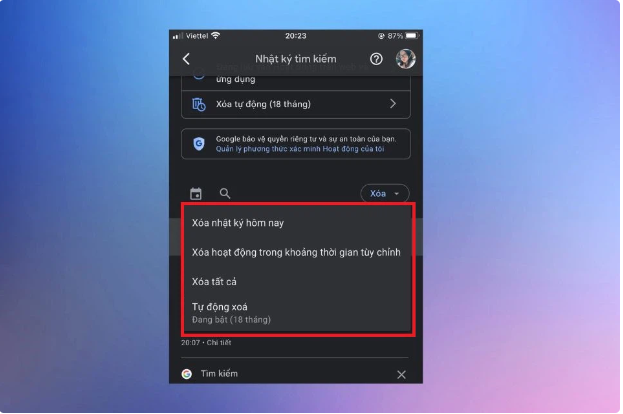 |
2. Anleitung zum Anzeigen und Löschen des Suchverlaufs auf Google-Computern
Um Ihren letzten Google-Suchverlauf anzuzeigen und von Ihrem Computer zu löschen, befolgen Sie diese Anweisungen:
Schritt 1: Öffnen Sie den Google-Browser auf Ihrem Computer. Klicken Sie anschließend auf die drei Punkte in der oberen rechten Ecke des Bildschirms. Klicken Sie dann auf „Verlauf“ und anschließend auf die Verlaufsleiste direkt daneben.
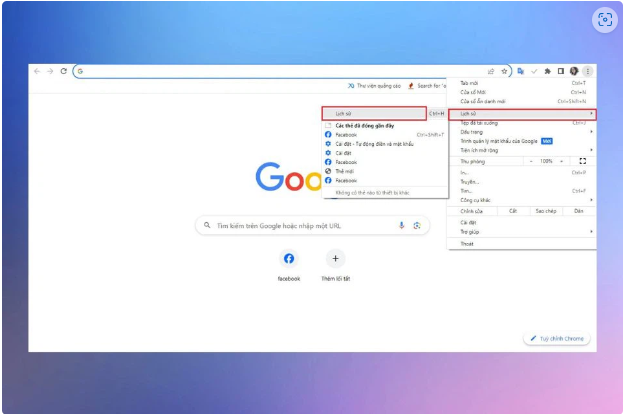 |
Schritt 2: Eine Liste der Suchergebnisse wird auf dem Bildschirm angezeigt. Scrollen Sie nach unten, um Ihren Suchverlauf anzuzeigen.
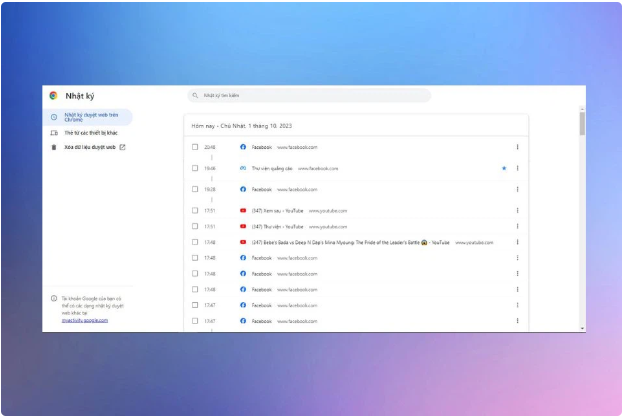 |
Schritt 3: Um Ihren Suchverlauf bei Google zu löschen, klicken Sie auf „Browserdaten löschen“. Im Abschnitt „Zeitraum“ können Sie den zu löschenden Zeitraum anpassen und die zu löschenden Einträge auswählen. Klicken Sie abschließend auf „Daten löschen“. Fertig!
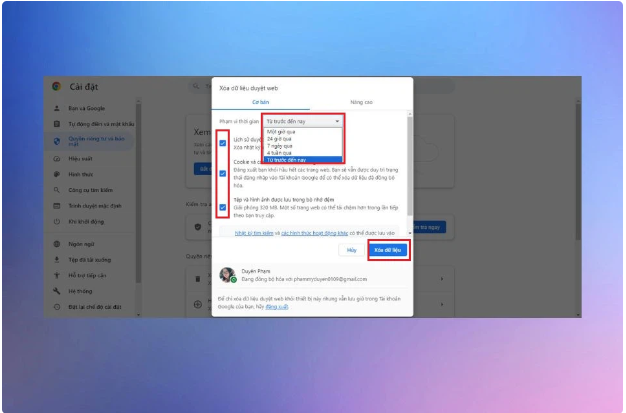 |
Quelle












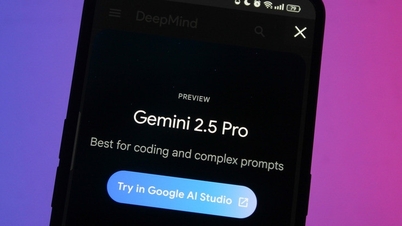

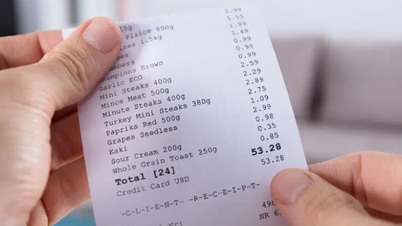































































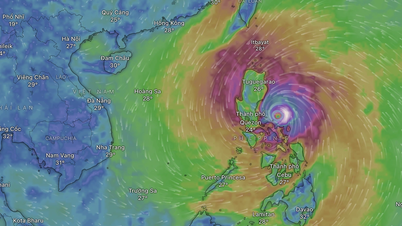




















![Dong Nai OCOP-Übergang: [Teil 2] Eröffnung eines neuen Vertriebskanals](https://vphoto.vietnam.vn/thumb/402x226/vietnam/resource/IMAGE/2025/11/09/1762655780766_4613-anh-1_20240803100041-nongnghiep-154608.jpeg)













Kommentar (0)